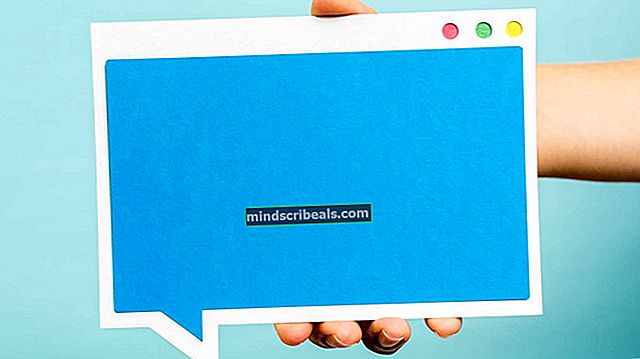Fix: En mediedriver datamaskinen din mangler
Etter hvert som tiden går, blir det en tur i parken å installere en ny kopi av Windows. Instruksjonene er krystallklare, og det som en gang bare var en jobb for teknikere, gjør vanlige mennesker med letthet.

Når du fortsetter med installasjonen, kan du imidlertid støte på feilen “en mediedriver datamaskinen din mangler”. Denne feilen betyr at noen av driverne som skal startes opp i den nye maskinen, mangler fra installasjonsmediet (enten USB, CD osv.). Det er flere faktorer som kan være ansvarlige for denne feilen:
- USB-stasjonen du bruker, kan være feil og ikke overføre data til datamaskinen riktig.
- Hastigheten som DVD- eller ISO-oppsettet ble brent på, var ikke balansert. Det var enten for raskt eller for sakte.
- Systemhardwaren din bruker IDE i stedet hvis SATA,
- Media som du lastet ned og skal installere er ødelagt eller ikke komplett.
Det er flere metoder der du kan løse feilmeldingen. Start med den første løsningen og arbeid deg nedover deretter.
Løsning 1: Koble USB-enheten til en annen port
Den enkleste løsningen er å fjerne USB-enheten etter å ha trykket på Avbryt og deretter koble den til en annen port. Dette virker for godt til å være sant, men det er det. Det ser ut til at denne feilen er en feil som oppsto spesielt tidlig på 2017-tallet. Følg trinnene som er oppført nedenfor nøye og arbeid deg nedover.
- Trykk på knappen "Avbryt”På feilmeldingsdialogen når den vises.

- Når du er på velkomstskjermen, setter du USB-en i en annen port enn før. Klikk nå på “Installere nå”For å installere en ny kopi av Windows. Forhåpentligvis trenger du ikke å gå lenger, og feilen vil bli løst i dette trinnet.
Tips: Du kan prøve å koble enheten til en annen type USB-port. Hvis du for eksempel bruker en USB 3.0, bør du prøve å koble pinnen til 2.0 og se om dette medfører noen endring. Prøv også å koble den bak på PCen.
Løsning 2: Kontrollere maskinvarekrav
Selvfølgelig må du bruke en anstendig PC som har alle kravene som allerede er oppfylt, men hvis du bruker en eldre PC, bør du sjekke om Windows 10 til og med støttes. Hvis den maskinvarekrav ikke blir oppfylt, vil operativsystemet ta opp feil som disse og dermed forhindre deg i å installere operativsystemet.

Dette er den offisielle dokumentasjonen fra Microsofts offisielle nettside. Forsikre deg om at maskinvaren din når de angitte grensene.
Løsning 3: Kontrollere BIOS-innstillinger
Feil innstillinger i BIOS kan også være skyldige i å forårsake feilmeldingen. Det er flere tilfeller der media du prøver å installere, ikke har riktig støtte for USB 3.0.
Hvis det finnes noen støtteinnstillinger for USB 3.0 i BIOS på datamaskinen din, bør du endre den til Auto. Hvis det er et alternativ å deaktivere, kan du også gjøre det.
Et annet tips er å deaktiver Legacy USB og Eldre BIOS i BIOS-innstillingene hvis du prøver å installere en 64-biters versjon av Windows. Du kan også sørge for at du aktivere AHCI før du kobler til installasjonsstasjonen på datamaskinen.

Videre bør du sørge for at maskinen din bruker IDE (Integrated Drive Electronics) -modus i stedet for SATA (Serial Advanced Technology Attachment). Du kan også prøve å sjekke det ekstraherte oppsettet. Hvis det er i NTFS-format, bør du trekke ut ISO i FAT32 og bruk oppsettet til å installere Windows.
Løsning 4: Kontrollere installasjonsmedier
Hvis alle metodene ovenfor ikke fungerte, er det sjanser for at installasjonsmediet du installerer heller ikke er korrupt eller ikke komplett. Dette har vært tilfelle for en rekke forskjellige brukere. Nedlastingen ble ferdig som forventet, men det manglet komponenter i media.
En måte å sjekke om du har den komplette og riktige pakken, er å sammenligne størrelse av .iso-filen med den nevnte. Hvis det er annerledes, betyr det sannsynligvis at du har en korrupt pakke midt i blinken, og du bør prøve å laste ned .iso-filen igjen fra Microsofts offisielle nettsted.

Tips: Det var noen tilfeller der brukere rapporterte at de brukte Internet Explorer i stedet for Chrome løste problemet for dem. Chrome går angivelig ikke bra med Microsofts nedlastinger. Hvis du fortsatt har feil mens du laster ned fra Microsofts offisielle nettsted, bør du prøve fra en annen kilde. Firefox explorer anbefales for nedlasting av store filer.
Hvis du har drivere for modulene dine, for eksempel en driver for brikkesett, kan du installere SATA-driverne fra deg. Dette løses hvis det er noen problemer med SATA-driverne.
Løsning 5: Bruke RUFUS i stedet for Media Creation Tool
Hvis alle de ovennevnte metodene ikke fungerer, er det først og fremst trinnene du bør prøve laster ned de ISO fil på nytt fra en bekreftet kilde, og endre kilden USB du installerer media på.
Hvis du fremdeles har problemer, kan du fjerne verktøyet for medieoppretting og prøve å bruke RUFUS. Du sjekker ut vår detaljerte artikkel om hvordan du bruker RUFUS til å lage installasjonsmedier på USB-stasjonen.